答案:重启Word查看“文档恢复”面板,手动查找自动恢复路径中的.asd或.wbk文件,检查Temp临时文件夹及原保存位置的备份,及时另存为新文档可找回未保存内容。
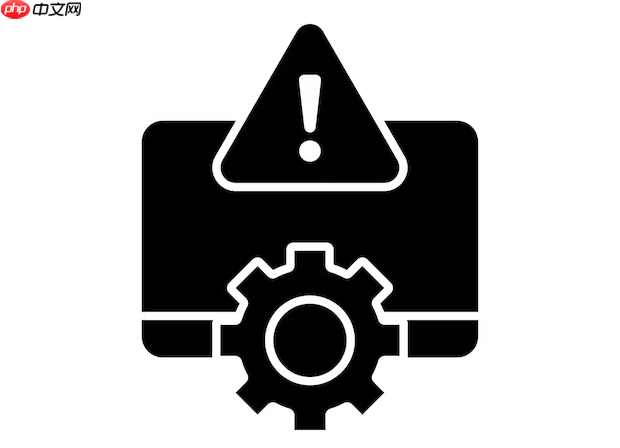
Word文档没保存就关机,别急,有几种方法可以帮你找回内容。Word自带的自动恢复功能经常能救回未保存的文件。
重新打开Word后,软件通常会自动检测上次异常关闭的情况,并在左侧显示“文档恢复”面板。这里面列出最近编辑但未保存的文档。找到你要的文件,右键选择“保存副本”或直接打开后另存为即可。
如果没弹出恢复面板,可以手动去Word的自动恢复路径查找:
有时系统临时文件夹也可能保留缓存:
另外,如果你之前曾经手动保存过一次,哪怕后来做了修改,Word也可能生成备份文件,检查你原本保存文档的文件夹是否有隐藏的备份。
为了避免下次再发生,建议:
基本上就这些。只要不是彻底清空了临时文件或重装系统,大多数情况下都能找回未保存的Word内容。关键是尽快操作,避免缓存被覆盖。
以上就是Word文档未保存就关机了怎么恢复的详细内容,更多请关注php中文网其它相关文章!

每个人都需要一台速度更快、更稳定的 PC。随着时间的推移,垃圾文件、旧注册表数据和不必要的后台进程会占用资源并降低性能。幸运的是,许多工具可以让 Windows 保持平稳运行。




Copyright 2014-2025 https://www.php.cn/ All Rights Reserved | php.cn | 湘ICP备2023035733号